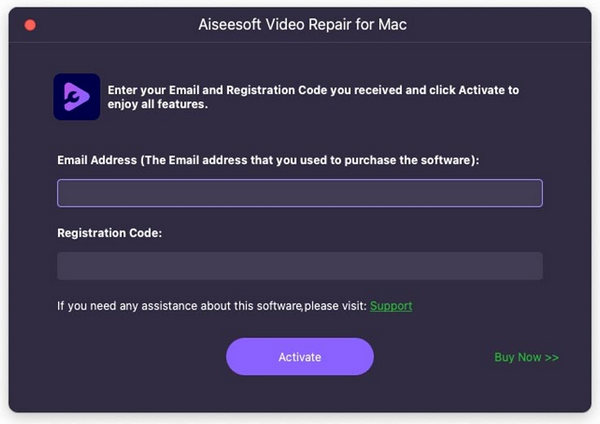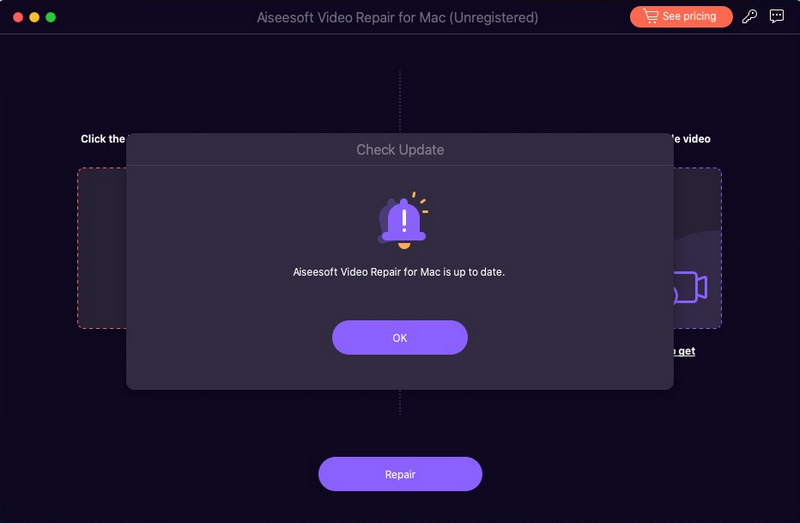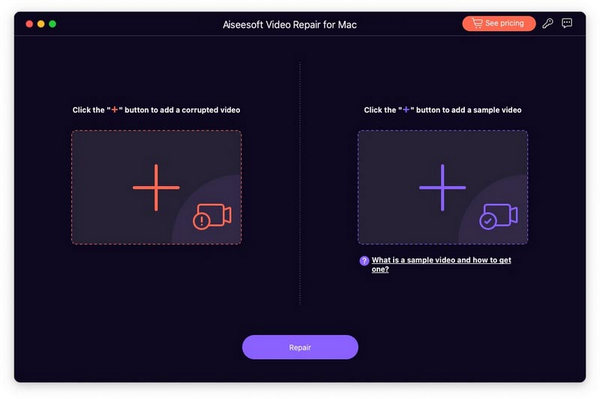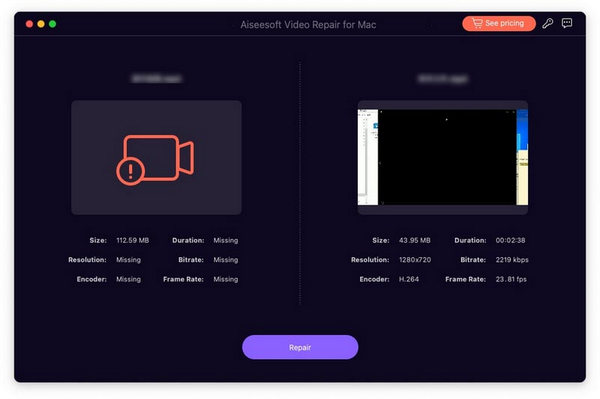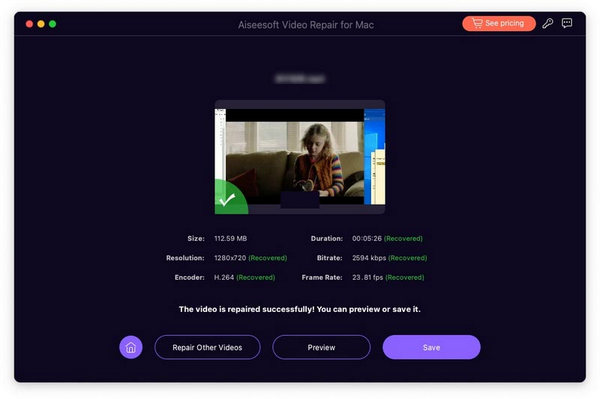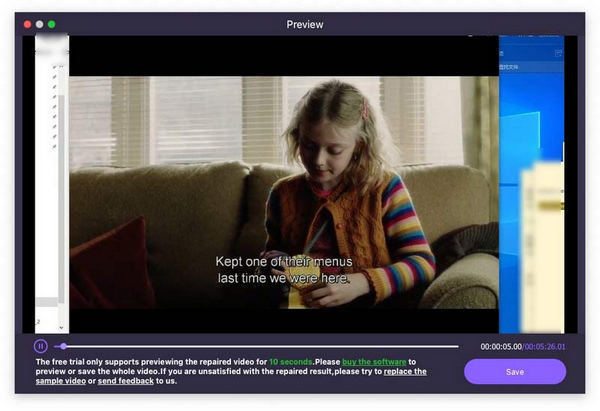Iniziare
Scarica e installa
Scarica FVC Video Repair e installalo sul tuo computer. Apri questo software sul tuo computer e preparati per i seguenti passaggi.
Registrati
Per assicurarti di poter procedere più agevolmente e sbloccare tutte le funzionalità, ti consigliamo di seguire prima la guida passo passo per registrarti.
Svelare Menù nell'angolo in alto a destra e fare clic Registrati.

Inserisci il tuo indirizzo email e il codice di registrazione, quindi fai clic su Attivare.

Aggiornare
Questo software offre aggiornamenti rapidi della versione. Puoi controllare gli aggiornamenti direttamente nel programma.
Canale 1: stampa Menù > Controlla aggiornamento. Se è disponibile l'ultima versione, rinnova immediatamente il tuo programma.

Canale 2: Vai a Preferenza sotto il menu e puoi vedere Controlla automaticamente gli aggiornamenti. Spunta la casella e vai avanti.

Canale 3: Collega la nostra pagina del prodotto e scarica l'ultima versione.
Carica video
Passaggio 1. Fai clic sul pulsante rosso + sul lato sinistro per aggiungere il video interrotto.
Passaggio 2. Fai clic sul pulsante viola + sul lato destro per caricare un video di esempio.

Ripara video rotto
Passo 1. Dopo aver finito di caricare il video, fai clic su Riparazione per iniziare a riparare il tuo video rotto.

Passaggio 2. Una volta completata la riparazione, è possibile fare clic su Anteprima per vedere l'effetto della riparazione.

Passaggio 3. Se ti senti soddisfatto, puoi fare clic Salva per conservare il tuo video. Se ritieni che la riparazione non sia ottimale come potrebbe essere, puoi modificare il video di esempio e applicare nuovamente la riparazione.




 Video Converter Ultimate
Video Converter Ultimate Screen Recorder
Screen Recorder